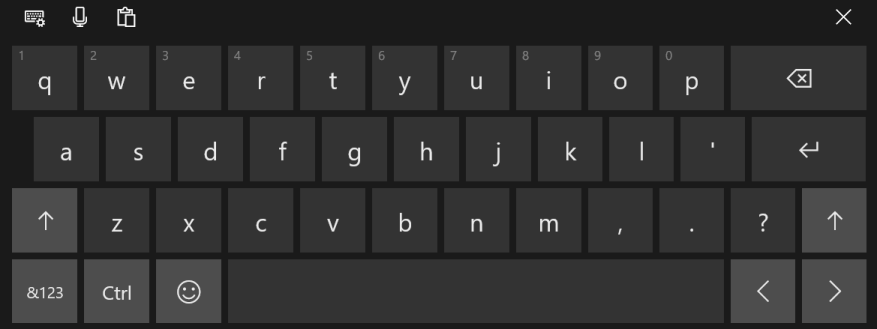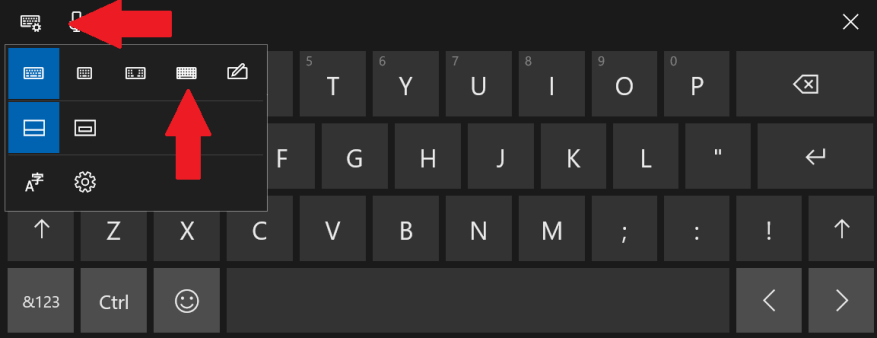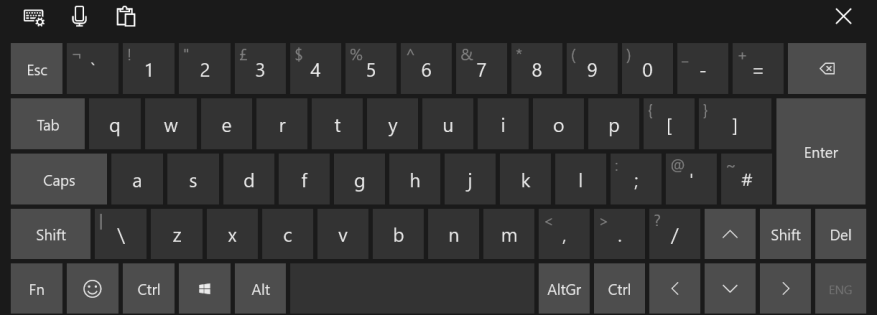Τα Windows 10 εμφανίζουν αυτόματα το πληκτρολόγιο αφής όποτε χρειάζεται να εισαγάγετε κείμενο ενώ χρησιμοποιείτε οθόνη αφής. Μπορείτε επίσης να ενεργοποιήσετε το πληκτρολόγιο με μη αυτόματο τρόπο από το εικονίδιο του πληκτρολογίου στη γραμμή εργασιών (κάντε δεξί κλικ στη γραμμή εργασιών και επιλέξτε την επιλογή “Εμφάνιση κουμπιού πληκτρολογίου αφής” εάν δεν μπορείτε να το δείτε).
Από προεπιλογή, το πληκτρολόγιο αφής παρέχει μια απλοποιημένη διάταξη πληκτρολόγησης που απευθύνεται σε χρήστες tablet. Αυτό έχει μεγάλα πλήκτρα αλλά ένα ελάχιστο σύνολο εντολών και τροποποιητών. Αν και μπορείτε να χρησιμοποιήσετε το Ctrl, λείπουν άλλα σημαντικά πλήκτρα όπως Alt, Tab και F1-F12.
Μπορείτε να προσαρμόσετε το πληκτρολόγιο ώστε να εμφανίζει μια πλήρη διάταξη που θυμίζει πληκτρολόγιο υλικού. Πατήστε ένα πεδίο κειμένου ή το κουμπί του πληκτρολογίου της γραμμής εργασιών για να εμφανιστεί το πληκτρολόγιο αφής. Πατήστε το εικονίδιο ρυθμίσεων πληκτρολογίου στο επάνω αριστερό μέρος του πληκτρολογίου. Στη συνέχεια, πατήστε την επιλογή πληκτρολογίου που είναι δεύτερη από τα δεξιά για να ενεργοποιήσετε την τυπική διάταξη.
Το πληκτρολόγιο θα μεταβεί σε μια κανονική διάταξη τύπου υπολογιστή με μια σειρά πλήκτρων λειτουργίας και τα πλήκτρα Ctrl, Alt και Tab. Μπορείτε να επιστρέψετε πατώντας το εικονίδιο ρυθμίσεων πληκτρολογίου επάνω αριστερά και αυτή τη φορά επιλέγοντας την πιο αριστερή διάταξη πληκτρολογίου. Οι άλλες δύο επιλογές επιτρέπουν τη λειτουργία συμπαγούς αιώρησης και διαχωρισμού αντίστοιχα, με το τελικό κουμπί να ενεργοποιεί την εισαγωγή χειρόγραφου.
FAQ
Πώς μπορώ να απενεργοποιήσω την αυτόματη συμπλήρωση στο πρόγραμμα περιήγησης Opera;
Για να ενεργοποιήσετε την απενεργοποίηση της αυτόματης συμπλήρωσης (αυτόματη συμπλήρωση) στο πρόγραμμα περιήγησης Opera, ακολουθήστε τα παρακάτω βήματα. Ανοίξτε το πρόγραμμα περιήγησης Opera. Κάντε κλικ στην επάνω δεξιά γωνία της οθόνης. Επιλέξτε Ρυθμίσεις από το αναπτυσσόμενο μενού που εμφανίζεται. Στο παράθυρο που εμφανίζεται, επιλέξτε Απόρρητο και ασφάλεια από το αριστερό μενού.
Πώς να προσθέσετε τη συμπλήρωση καρτελών στο PowerShell για το CLI;
Για να προσθέσετε ολοκλήρωση καρτέλας στο PowerShell για το .NET CLI, δημιουργήστε ή επεξεργαστείτε το προφίλ που είναι αποθηκευμένο στη μεταβλητή $PROFILE. Για περισσότερες πληροφορίες, ανατρέξτε στο θέμα Πώς να δημιουργήσετε το προφίλ σας και Προφίλ και πολιτική εκτέλεσης.
Πώς μπορώ να διαμορφώσω την ολοκλήρωση της καρτέλας για διαφορετικά κελύφη;
Αυτό το άρθρο περιγράφει τον τρόπο διαμόρφωσης της ολοκλήρωσης της καρτέλας για τέσσερα κελύφη, PowerShell, Bash, zsh και fish. Για άλλα κελύφη, ανατρέξτε στην τεκμηρίωσή τους σχετικά με τον τρόπο διαμόρφωσης της συμπλήρωσης καρτέλας. Μετά τη ρύθμιση, η ολοκλήρωση της καρτέλας για το .NET CLI ενεργοποιείται πληκτρολογώντας μια εντολή dotnet στο κέλυφος και, στη συνέχεια, πατώντας το πλήκτρο TAB.
Πώς μπορώ να ενεργοποιήσω ή να απενεργοποιήσω την αυτόματη συμπλήρωση;
Επιλέξτε Επιλογές Internet από το αναπτυσσόμενο μενού. Στην καρτέλα Περιεχόμενο, στην ενότητα Αυτόματη συμπλήρωση, κάντε κλικ στο κουμπί Ρυθμίσεις. Μέσα σε αυτό το παράθυρο, μπορείτε να επιλέξετε τα πεδία στα οποία θέλετε να αποθηκεύσετε δεδομένα Αυτόματης συμπλήρωσης χρησιμοποιώντας τα πλαίσια ελέγχου. Αυτή η ενέργεια ενεργοποιεί ή απενεργοποιεί την αυτόματη συμπλήρωση με βάση τα επιλεγμένα πλαίσια.
Πώς να ενεργοποιήσετε την ενσωματωμένη αυτόματη συμπλήρωση στα Windows 10;
1. Πατήστε Windows Key + R και, στη συνέχεια, πληκτρολογήστε Control και πατήστε Enter για να ανοίξετε τον Πίνακα Ελέγχου. 2.Τώρα κάντε κλικ στο Δίκτυο και Διαδίκτυο και μετά κάντε κλικ στο Επιλογές Διαδικτύου. 3.Μόλις ανοίξει το παράθυρο Ιδιότητες Internet, μεταβείτε στην καρτέλα Για προχωρημένους. 4.Κάντε κύλιση προς τα κάτω στην ενότητα Περιήγηση και, στη συνέχεια, βρείτε το « Use Inline AutoComplete in File Explorer and Run Dialog».
Πώς μπορώ να ενεργοποιήσω ή να απενεργοποιήσω την αυτόματη συμπλήρωση στον ιστότοπό μου;
Επιλέξτε Επιλογές Internet από το αναπτυσσόμενο μενού. Στην καρτέλα Περιεχόμενο, στην ενότητα Αυτόματη συμπλήρωση, κάντε κλικ στο κουμπί Ρυθμίσεις. Σε αυτό το παράθυρο, μπορείτε να επιλέξετε τα πεδία που θέλετε να αποθηκεύσετε δεδομένα αυτόματης συμπλήρωσης χρησιμοποιώντας τα πλαίσια ελέγχου. Αυτή η ενέργεια ενεργοποιεί ή απενεργοποιεί την αυτόματη συμπλήρωση με βάση τα επιλεγμένα πλαίσια.
Πώς να ενεργοποιήσετε την αυτόματη συμπλήρωση στο AutoCAD;
1 Κάντε δεξί κλικ στο πλαίσιο κειμένου για το οποίο θέλετε να ενεργοποιήσετε ή να απενεργοποιήσετε τη δυνατότητα αυτόματης συμπλήρωσης και, στη συνέχεια, κάντε κλικ στην επιλογή Ιδιότητες πλαισίου κειμένου στο μενού συντόμευσης. 2 Κάντε κλικ στην καρτέλα Εμφάνιση. 3 Κάντε ένα από τα ακόλουθα: Για να ενεργοποιήσετε την Αυτόματη Συμπλήρωση για το πλαίσιο κειμένου, επιλέξτε το πλαίσιο ελέγχου Ενεργοποίηση αυτόματης συμπλήρωσης. …
Πώς μπορώ να απενεργοποιήσω την αυτόματη συμπλήρωση στο word;
Για να ενεργοποιήσετε και να απενεργοποιήσετε την Αυτόματη Συμπλήρωση: Μεταβείτε στην καρτέλα Αρχείο και, στη συνέχεια, επιλέξτε Επιλογές . Στο παράθυρο διαλόγου Επιλογές του Word, επιλέξτε Έλεγχος . Στην ενότητα Επιλογές Αυτόματης Διόρθωσης, επιλέξτε το κουμπί Επιλογές Αυτόματης Διόρθωσης.Στο παράθυρο διαλόγου Αυτόματη Διόρθωση, επιλέξτε την καρτέλα Αυτόματη Διόρθωση. Καταργήστε την επιλογή του πλαισίου ελέγχου για τη λειτουργία που θέλετε να απενεργοποιήσετε:
Ποια είναι η διαφορά μεταξύ του κελύφους Bash και της ολοκλήρωσης της καρτέλας;
Σε αντίθεση με το κέλυφος Bash, τα Windows απαιτούν να πατήσετε το Tab πολλές φορές για να περιηγηθείτε στις διαθέσιμες επιλογές — δεν θα σας τις εμφανίσει απλώς όλες σε μια λίστα. Αυτό ισχύει τόσο για τη γραμμή εντολών όσο και για τις λειτουργίες συμπλήρωσης καρτελών του PowerShell.
Πώς μπορώ να ανοίξω ένα αρχείο συμπλήρωσης καρτέλας στα Windows 10;
Για παράδειγμα, μπορούμε να ανοίξουμε μια Γραμμή εντολών, να πληκτρολογήσουμε cd D και να πατήσουμε Tab. Καθώς βρισκόμαστε στον φάκελο χρήστη μας από προεπιλογή, η ολοκλήρωση της καρτέλας θα αρχειοθετηθεί αυτόματα σε cd Desktop, ώστε να μπορούμε να πατήσουμε Enter για να αλλάξουμε τους καταλόγους στον κατάλογο της επιφάνειας εργασίας μας.
Πώς μπορώ να ενεργοποιήσω τη συμπλήρωση καρτελών στο PowerShell Mac;
Αυτό ισχύει τόσο για τη γραμμή εντολών όσο και για τις λειτουργίες συμπλήρωσης καρτελών του PowerShell. Το Mac OS X περιλαμβάνει επίσης το κέλυφος Bash, επομένως η συμπλήρωση καρτελών λειτουργεί ακριβώς όπως στο Linux. Πατήστε το πλήκτρο tab ενώ πληκτρολογείτε μια εντολή, μια διαδρομή αρχείου ή μια επιλογή — το κέλυφος θα συμπληρώσει αυτόματα τα υπόλοιπα ή θα σας δείξει τις διαθέσιμες επιλογές που μπορείτε να πληκτρολογήσετε.
Πώς μπορώ να χρησιμοποιήσω τη συμπλήρωση καρτελών στο τερματικό Linux;
Συμπλήρωση καρτέλας σε Linux. Μπορείτε να πληκτρολογήσετε apt- και να πατήσετε Tab δύο φορές για να δείτε μια λίστα εντολών που αρχίζει με apt-. Για να εκτελέσετε μία από τις εντολές, συνεχίστε να την πληκτρολογείτε και πατήστε ξανά Tab — για παράδειγμα, θα μπορούσαμε να πληκτρολογήσουμε ένα g, να πατήσουμε Tab και να εμφανιστεί το apt-get. Η συμπλήρωση καρτέλας είναι ιδιαίτερα χρήσιμη όταν πληκτρολογείτε ονόματα αρχείων, καταλόγους και διαδρομές.
Πώς να ολοκληρώσετε το Tatab στο PowerShell;
Η ολοκλήρωση TAB στο PowerShell σάς επιτρέπει να εισαγάγετε εν μέρει μια εντολή και να πατήσετε το πλήκτρο TAB για να αποκτήσετε διευρυμένο cmdlet. Το PowerShell σάς επιτρέπει να κάνετε ολοκλήρωση TAB έναντι του συστήματος αρχείων. Εάν πληκτρολογήσετε μέρος ενός ονόματος αρχείου ή διαδρομής, μια ολοκλήρωση TAB μπορεί εύκολα να γίνει πατώντας το πλήκτρο TAB. Και το ενδιαφέρον είναι να ολοκληρώσουμε το TAB χρησιμοποιώντας τον χαρακτήρα μπαλαντέρ ‘*’.
Πώς μπορώ να προσθέσω την ολοκλήρωση της καρτέλας στο κέλυφος Zsh μου;
Για να προσθέσετε συμπλήρωση καρτέλας στο κέλυφος zsh για το .NET CLI, προσθέστε τον ακόλουθο κώδικα στο αρχείο .zshrc: Για να προσθέσετε ολοκλήρωση καρτέλας στο κέλυφος ψαριών σας για το .NET CLI, προσθέστε τον ακόλουθο κώδικα στο αρχείο config.fish:
Πώς μπορώ να κάνω το PowerShell να κάνει ολοκλήρωση σε στυλ Bash;
Οι νέες εκδόσεις του PowerShell περιλαμβάνουν το PSReadline, το οποίο μπορεί να χρησιμοποιηθεί για να γίνει αυτό: Για να το κάνετε μόνιμο, βάλτε αυτήν την εντολή στο C:\Users\ [User]\Documents\WindowsPowerShell\profile.ps1. Εμφάνιση δραστηριότητας σε αυτήν την ανάρτηση. Είναι πλέον δυνατό να κάνετε το PowerShell να ολοκληρώσει το στυλ Bash, χρησιμοποιώντας το PSReadline. Ρίξτε μια ματιά στην ολοκλήρωση της καρτέλας τύπου Bash ανάρτησης ιστολογίου στο PowerShell.